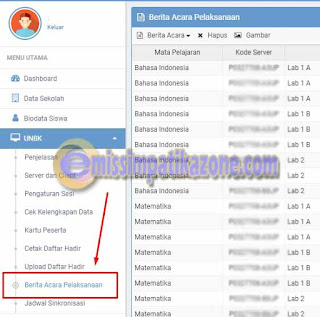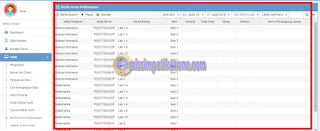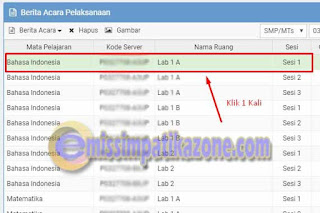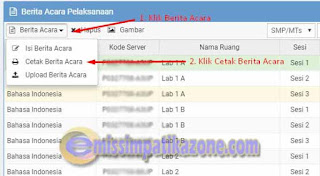Cara Mengisi Berita Acara UNBK di Web ubk.kemdikbud.go.id – Apa kabar proktor dan teknisi di seluruh Indonesia ? tentunya baik, seperti yang kami harapkan. Sebagai proktor memang kita harus bekerja lebih dalam persiapan UNBK terutama bagi sekolah yang baru pertama kali melaksanakan UNBK.
Pada kesempatan kali ini kami emissimpatikazone ingin berbagi pengalaman selama menjadi proktor. Kami menjadi proktor sejak tahun pelajaran 2016/2017 dan ketika itu di wilayah kami satu – satunya yang melaksanakan UNBK tingkat SMP/MTs. Bayangkan baru pertama kali UNBK dan tidak ada teman atau tetangga sekolah yang melaksanakan UNBK.
Hal ini menjadikan kami belajar secara otodidak mulai setting awal hingga akhir, hanya bermodalkan Buku Panduan Manual UNBK serta browsing mencari info melalui dunia maya. Alhamdulillah berkat kegigihan kami siang malam akhirnya hasil belajar kami tidak sia – sia. Kami telah sukses melaksanakan UNBK untuk pertama kali dan memecahkan rekor satu – satunya madrasah yang melaksanakan UNBK di wilayah kami.
Kali ini kami akan membahasan tentang Cara Cetak dan Upload Berita Acara di Web ubk.kemdikbud.go.id. Mencetak dan upload Berita acara merupakan sebagian kecil dari tugas – tugas proktor. Perlu diketahui oleh semua Proktor bahwa terkait berita acara pelaksanaan UNBK semuanya difasiltasi oleh proktor.
Mulai dari mengisi Berita acara – Mencetak dan Menguploadnya di web ubk.kemdikbud.go.id Nah kalau biasanya ujian tulis berita acara ini sudah ada di dalam paket soal dan diisi oleh pengawasnya masing – masing.
Berbeda dengan UNBK berita acaranya di isi setelah itu dicetak kemudian di mintakan tanda tangan ke pengawas kemudian scan dan hasil scan di upload ke web ubk.kemdikbud.go.id. Seperti itu gambarannya.
Untuk cara lebih detail tentang Cara Cetak dan Upload Berita Acara di Web ubk.kemdikbud.go.id silahkan simak tutorial berikut ini :
Daftar Isi
Cara Cetak dan Upload Berita Acara UNBK di Web ubk.kemdikbud.go.id
“Saran kami gunakan PC/Laptop yang sudah terkoneksi dengan Printer”
Berikut tutorialnya :
1. Mengakses Menu Berita Acara Pelaksanaan
- Login ke web ubk.kemdikbud.go.id dengan akun masing – masing.
- Setelah berhasil login KLIK Menu UNBK
- Klik Berita Acara Pelaksanaan
- Akan tampil seperti gambar dibawah ini
- Gambar diatas adalah menu navigasi Berita Acara Pelaksanaan
- Lanjut ke cara pengisian
2. Cara Pengisian Berita Acara Pelaksanaan UNBK
- Klik Mata Pelajaran Bahasa Indonesia , Ruang 1 A dan Sesi 1 (Berdasarkan kondisi contoh diatas) – ( Nama ruang bergantung setting penamaan anda sebelumnya )
- Masih dalam keadaan diatas KLIK BERITA ACARA , Akan Muncul 3 Menu Pilihan
- Kemudian Klik Isi Berita Acara
- Akan tampil isian Berita Acara seperti dibawah ini
- Klik Berita acara yang baru saja di isi
- Kemudian Klik Berita Acara
- Klik pada beriata acara yang di cetak tadi
- Klik berita acara
- Kemudian Klik Upload, akan muncul seperti gambar
- Klik browse
- Arahkan ke file gambar hasil scan berita acara
- Jika sudah KLIK UPLOAD
- OK
- Selesai